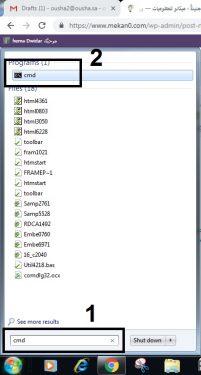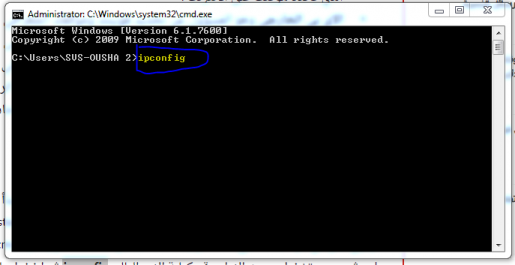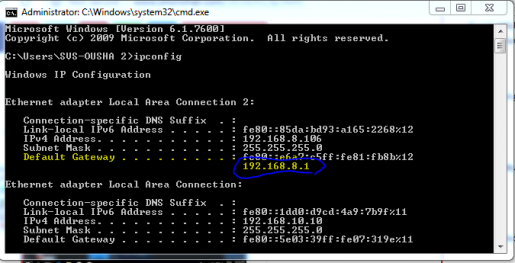Sådan finder du ud af ip'en på routeren eller modemmet inde fra computeren eller telefonen
السلام عليكم ورحمة الله وبركاته
Hej og velkommen til alle følgere og besøgende af Mekano Tech Informatics
I denne artikel finder vi ud af IP'en på enhver router eller modem med dig på en meget nem måde.De fleste af os køber en router, access eller modem som det hedder, og der er mange typer og hver af dem har en forskellig IP fra den anden, nogle af dem er skrevet bag enheden, og nogle af dem ikke. Det er ukendt, hvad er denne enheds IP
I denne forklaring lærer du nemt IP'en at kende gennem din Windows og også via mobilen, og vigtigheden af IP'en
For det første: Ordet ip er en forkortelse for internetprotokollen, og IP'en bruges til at identificere enheden.
Hvordan man finder ud af en computers IP, er et af de spørgsmål, jeg støder meget på på internettet, så jeg besluttede at give dig en simpel forklaring fra Windows
Vigtigheden af at kende IP-adressen på din router eller modem
- Log ind på routerindstillingerne og konfigurer den, hvis du har købt en ny router eller router
- Muligheden for at nulstille routeren eller modemet til fabriksindstillingerne i tilfælde af fejl eller forkerte indstillinger i routeren utilsigtet.
- Identificer de enheder, der er tilsluttet routeren, og tag fuld kontrol over dem
- Bestem en specifik routerhastighed, og divider hastigheden med, hvem der forbinder til routeren
- Internetacceleration fra routerindstillinger
- Bloker et specifikt websted fra alle enheder, der er tilsluttet routeren
- Bloker en bestemt tilsluttet enhed fra netværket
- Bloker YouTube-appen fra routeren
- Skift routerens adgangskode
- Skift adgangskoden til Wi-Fi
- Skift navnet på Wi-Fi-netværket
Der er mange, mange meget vigtige ting, du ikke kan gøre uden at kende IP-adressen på routeren, så i løbet af denne artikel vil vi gennemgå dig med nogle kedelige detaljer om, hvordan du finder ud af routerens IP-adresse gennem både computer eller mobiltelefon og i enkle og faktiske trin.
Sådan finder du ud af routerens eller modemets ip

Forbind først routeren eller adgangspunktet med et internetkabel til computeren, så de er forbundet med hinanden
For det andet: Klik på ordet start nederst til venstre på skærmen
For det tredje: Indtast ordet CMD i søgningen i startmenuen, og klik på det
Billede vist ovenfor
Når du har klikket på ordet cmd, kommer der et nyt vindue op Sådan skriver du ordet ipconfig inde i vinduet, som på følgende billede
Når du har indtastet ordet ipconfig, skal du trykke på Enter på tastaturet, det vil vise dig detaljerne som i det følgende nul, inklusive IP-adressen på den router, der i øjeblikket er tilsluttet computeren
I dette vindue finder du ordet default geteway ved siden af det er IP-adressen på den router, der i øjeblikket er tilsluttet computeren
På mit billede vil du opdage, at min private ip er 192.168.8.1
Sådan finder du IP-adressen på modemmet eller routeren fra mobilen
- Gå til appen Indstillinger på telefonen.
- Gå til Wi-Fi-netværk på startsiden Indstillinger.
- Hvis dit Wi-Fi er slukket, skal du tænde det for at opfange signalet fra din router, router eller modem.
- Når navnet på routerens Wi-Fi-netværk dukker op, kan du nu enten trykke længe nok til at vise en pop-up, hvor vi kan vælge "Rediger netværkskonfiguration", eller hvis du har en nyere Android, kan du klikke på sidepil for netværksnavnet.
- Du vil nu se en side, der indeholder alle routerens netværksdata, inklusive dit IP-nummer.
En anden måde at finde ud af IP-adressen på routeren på computeren
Du kan også meget hurtigt finde ud af routerens IP-adresse og med et enkelt klik kan du finde ud af routerens IP-adresse ved hjælp af ekstern software.
Du kan bruge WNetWatcher til at finde routerens IP-adresse, det eneste du skal gøre er at downloade programmet til din computer - ingen installation nødvendig - efter at overførslen er færdig, skal du blot dobbeltklikke på den, og du vil bemærke routerens IP-adresse. Titel.
Denne instruktion gælder for alle routere og adgangsenheder til at distribuere Wi-Fi
Vi ses i andre forklaringer
relaterede artikler
Sådan opretter du mere end ét Wi-Fi-netværk på en router med et andet navn og en anden adgangskode
Skift Wi-Fi-adgangskode til Etisalat-routeren
Hvordan man ændrer stc modem adgangskode fra mobil
At kende brugernavnet og adgangskoden til den orange router
Sådan betjener du din router derhjemme uden at låse netværket
Skift netværksnavnet på eLife-routeren fra Mobily
Foretag en komplet fabriksnulstilling af vores router med trin
Bloker pornosider på telefonen uden programmer [Børnebeskyttelse]
Wi-Fi Kill-applikation til at styre Wi-Fi-netværk og afbryde internettet på opkaldere 2021
Sådan ændres adgangskoden til Wi-Fi-modemet STC STC